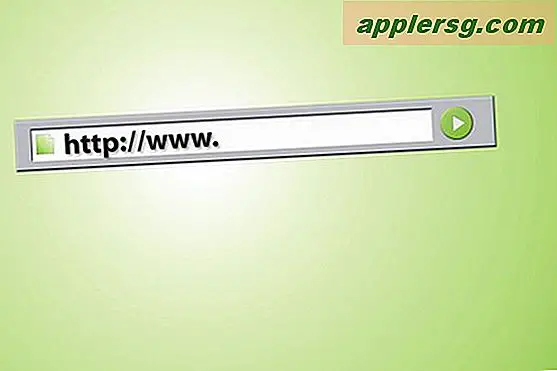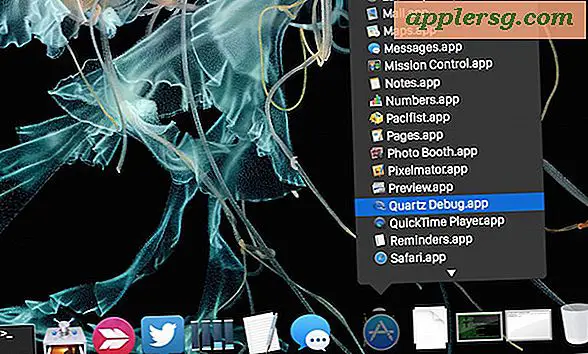Come disattivare Shake per trovare il cursore su Mac OS

Una delle nuove funzionalità aggiunte alle nuove versioni di Mac OS è la possibilità di individuare rapidamente un cursore del mouse sullo schermo agitando il cursore del mouse o del trackpad, il che fa sì che il cursore si ingrandisca brevemente, rendendolo molto facile da trovare su display singolo o multiplo messe a punto.
Questa è una caratteristica utile in particolare se ti accorgi di perdere il cursore di volta in volta, ma alcuni utenti potrebbero non apprezzare la crescita del cursore ogni volta che il mouse o il trackpad viene scosso o spostato rapidamente. Pertanto, alcuni utenti Mac potrebbero voler disattivare la vibrazione per trovare la funzione cursore in Mac OS X.
Come disattivare o attivare Shake per trovare il cursore in Mac OS X.
È possibile disabilitare o riattivare il puntatore di scuotimento sulla funzione locale in qualsiasi momento. Ovviamente avrai bisogno di Mac OS X 10.11 o successivo per avere questa opzione:
- Vai al menu Apple e seleziona "Preferenze di Sistema"
- Seleziona "Accessibilità" e vai a "Visualizza"
- Deseleziona la casella accanto a "Agita il puntatore del mouse per individuare" (o controllalo se desideri abilitare la funzione di ingrandimento del cursore)
- Scuoti il cursore del mouse per vedere la modifica, quindi lascia le Preferenze di Sistema come al solito

La regolazione è immediata, se la funzione è disattivata, agitando il cursore intorno a ciò che si desidera non aumenta il puntatore, è esattamente la stessa di tutte le versioni precedenti di Mac OS e Mac OS X. Naturalmente, se lo riattivi, una rapida scossa rende il cursore più grande.
Se si è passati alla ricerca di questa preferenza, attivare e non trovare, è probabile perché la posizione di questa impostazione è un po 'fuori luogo, risiede all'interno di Display, nonostante ci siano più posizioni di impostazioni per Mouse e Trackpad. Forse questo cambierà in un aggiornamento futuro, ma per ora è qui che si trova la funzione del cursore shake-to-locate. Mentre sei lì, puoi anche scegliere di aumentare la dimensione del cursore senza doverla scuotere, disabilitare gli effetti di trasparenza generale o aumentare il contrasto dell'interfaccia utente se ti piacciono.
Personalmente mi piace questa funzione e la lascia abilitata, ma ho visto alcuni utenti che sono meno contenti del cursore in crescita, spesso con quelli che spesso disegnano o giocano su Mac.